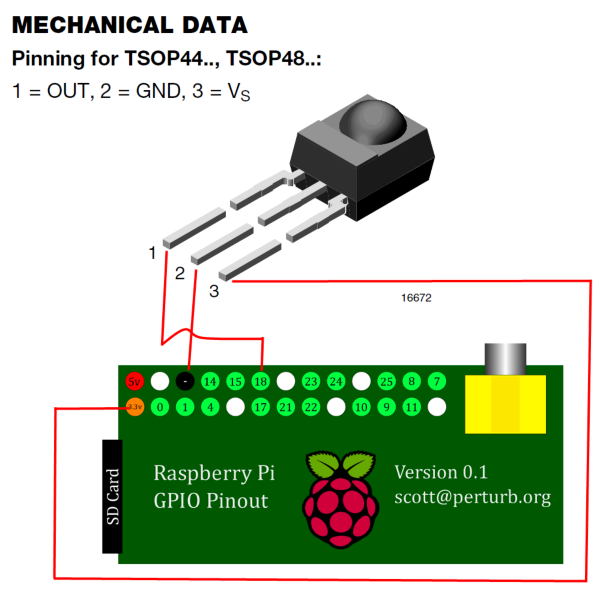Después de unos días, en los que no hemos podido publicar por falta de tiempo debido a exámenes y proyecto a medias, hoy os traemos una gran herramienta de monitorización para nuestro Raspberry Pi.
El proyecto que hoy os presentamos está realizado por los chicos de GeekyTheory pero la verdad, al realizar la instalación en XBian (nuestra distribución habitual para Raspberry Pi y de la que os hemos venido hablando durante estos últimos meses) no pudimos hacerlo funcionar. Así que intenté ponerme a “arreglar” aquello que nos fallaba, seguramente es debido a que utilizan algunos sistemas no compatibles. En el proceso detectamos que la manera de extraer la información no era respecto a una forma común y creemos que con esta nueva versión, ya funcionará tanto en XBian como en el resto de distribuciones.
Monitor de nuestro Raspberry Pi
Al finalizar la instalación conseguiremos algo de este estilo:
![Nuestro monitor de recursos para Raspberry Pi]()
Como podéis ver tenemos gráficas, de uso de RAM, CPU y temperatura. Además de un conjunto de información como la versión del kernel o el tiempo que lleva online nuestra máquina.
Instalación del monitor
Para instalarlo debemos, descargar e instalar las herramientas de NodeJS. Debemos ejecutar las siguientes sentencias:
sudo apt-get install nodejs npm git //Instalación de las herramientas
git clone https://github.com/ganchito55/Raspberry-Pi-Status.git //modificaciones propias
cd Raspberry-Pi-Status
npm install
Si tenemos problemas ejecutamos $ npm config set registry http://registry.npmjs.org/ y luego
npm install
nodejs server.js
En nuestro navegador ponemos la IP de nuestra Raspberry Pi y el puerto 8000 y empezaremos a visualizar los datos. Ejemplo 192.168.1.9:8000
Esperamos que disfrutéis con este manual y poniendo en práctica este método para monitorizar vuestras Raspberry Pi y así saber cuando sube la temperatura o poder realizar un buen control del sistema con este monitor.
Para más información podéis seguir el proyecto en GitHub desde aquí